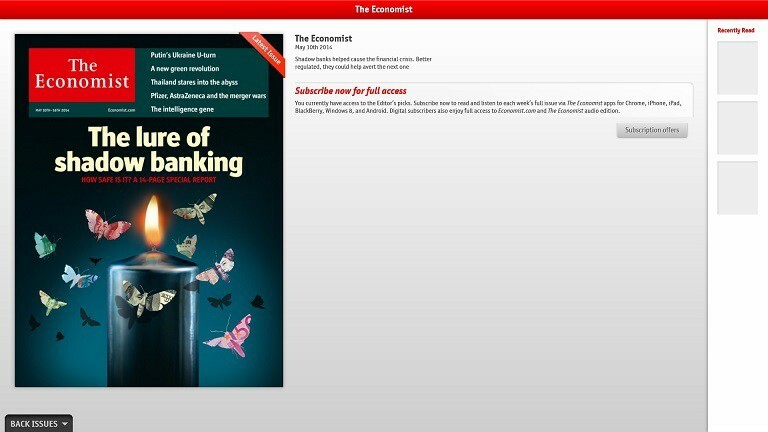Оновлення для Windows 10 Spring Creators містить новий план живлення, який увімкнено за замовчуванням. Кінцевий план роботи ідеально підходить, якщо вам потрібна максимальна потужність машини.
Ця нова опція включає набір налаштувань, які дозволяють ОС адаптувати поведінку вашого комп’ютера на основі ваших уподобань, поточної політики реєстру, конфігурація обладнання і навантаження.
Остаточний план ефективності базується на високоефективній політиці та спрямований на усунення мікрозатримок.
Як зазначено на початку цієї статті, цей план увімкнено за замовчуванням, але насправді він потрібен не всім користувачам. З цієї причини деякі можуть захотіти вимкнути його, щоб продовжити термін служби акумулятора.
Як видалити остаточний план продуктивності в Windows 10
Якщо ви хочете замінити цей план живлення іншим, перейдіть до Панелі керування> Апаратне забезпечення та звук> Параметри живлення та знайдіть опцію Кінцева продуктивність.
Якщо ви хочете, щоб ваш комп’ютер споживав менше батареї, ви можете ввімкнути збалансований план.

Збалансований режим дозволяє вашому процесору автоматично зменшувати тактову частоту, щоб заощадити енергію та запобігати перегріванню коли ви не використовуєте його. Для більшості користувачів це правильний режим. Це є високоефективним, і для того, щоб ваш процесор перейшов з мінімального на, потрібно лише кілька мікросекунд максимальна тактова частота - ви навіть не помітите змін.
З іншого боку, Ultimate Performance завжди забезпечує максимальну тактову частоту процесора, і багато користувачів можуть зіткнутися з проблемами перегріву. Якщо ви все ще хочете використовувати цей новий план живлення, вам слід також встановити a програмне забезпечення для охолодження та придбати охолоджуюча подушка щоб контролювати температуру комп’ютера.
Якщо ви не розробник, який потребує високої продуктивності та володіє високоякісними робочими станціями, то вам слід дотримуватися збалансованого режиму.
Якщо у вас є якісь пропозиції щодо Microsoft щодо покращення налаштувань плану живлення, ви можете надіслати свої відгуки через Центр зворотного зв’язку та подати їх у розділі Живлення та акумулятор> Налаштування.
Пов’язані історії для перевірки:
- План живлення для Windows 8, 10 продовжує змінюватися [виправлення]
- 5 найкращих програм для перевірки джерела живлення комп’ютера та уникнення несподіваних подій
- Що робити, якщо комп’ютер не вмикається після відключення електроенергії